おはようございます~宅録ナレーターの、ひらがな?カタカナ?日良方かなです!
今回の記事は「だんぼっち改造録」最終回・前編!
3つ目の「ボリュームレベルを調整」について書いていきます。
あくまで超初心者向きなのであしからず!
過去記事は下記から↓
<だんぼっち改造録2 / 3 【リフレクションフィルター追加】>
結論、調整目安は―6db!
目次
ボリュームってどこで見るの?
私の使用している音声編集ソフトは「Cubase AI」です。
オーディオインターフェイス「Steinberg UR22mkⅡ」とセットになっている編集ソフトです。
だんぼっち内の機材に関する記事:「宅録環境を整える①~機材編」
Cubase無料版、通常はこんな編集画面が表示されます。(見やすいように背景の色を調整しています)
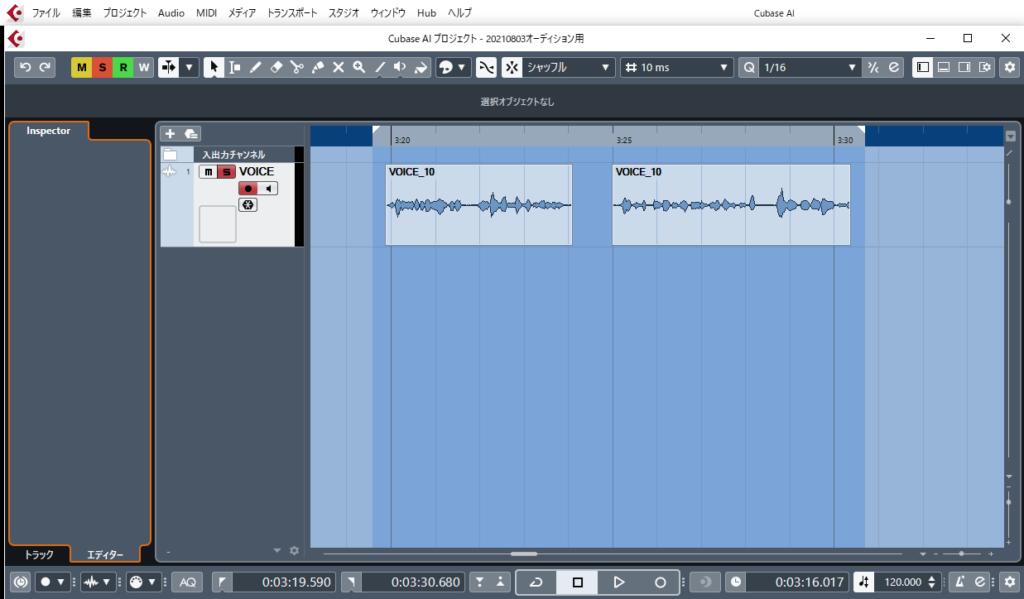
一番上のトラックに、収録した音声が波形となって記録されています。
これだけだと耳で音を聴くのみで、ボリュームを目で確認することが出来ません。
そこで、「ミキサー」と呼ばれる画面を呼び出します。
表示方法は、上部メニューの「スタジオ」から「MixConsole」を選ぶか、「F3」キーをクリックすると
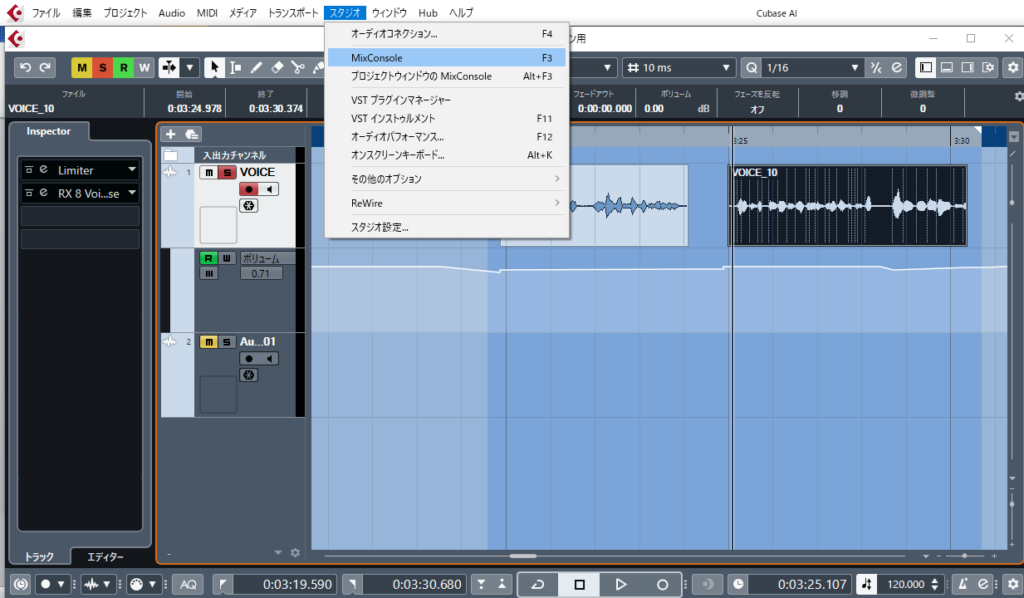
もう一つの画面が現れます。
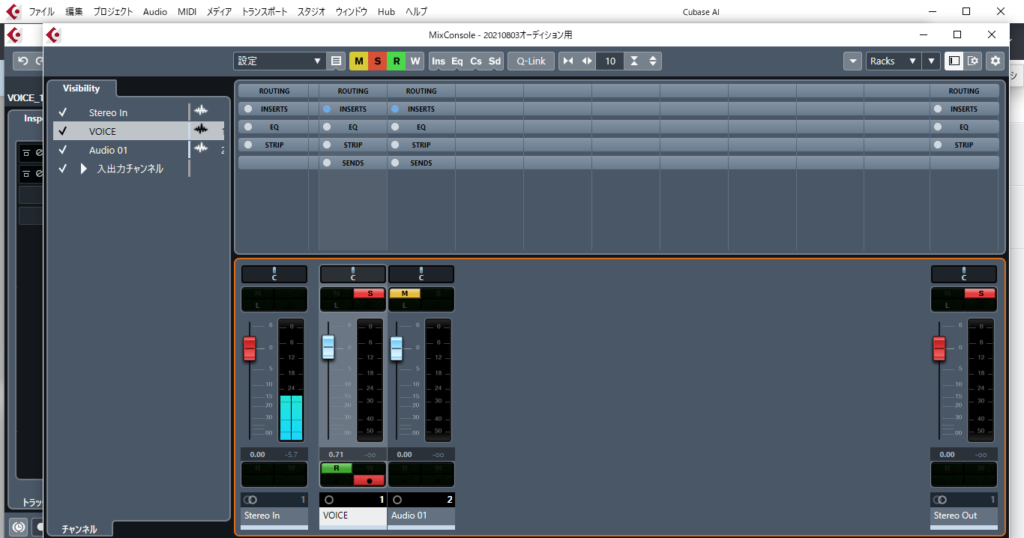
これを「ミキサー」画面と呼びます。
(参考:CUBASE公式ヘルプ「MixConsole(下ゾーン)」)
各トラックごとにボリュームを調整できるつまみ(フェーダー)がありますが、ナレーション収録時に一番注目したいのは右端の赤いフェーダー。
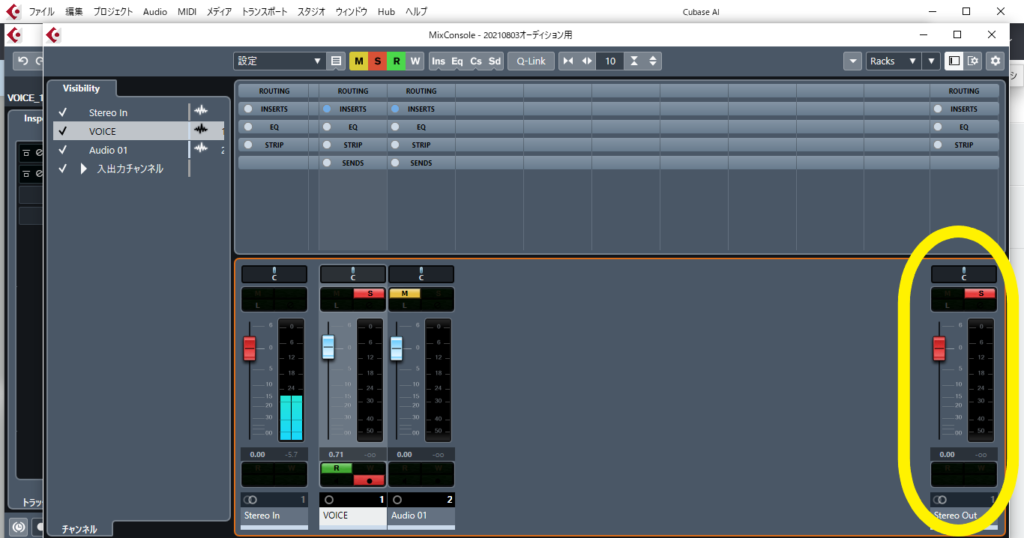
これは最終的な音声(耳で聞こえる音)のボリュームを示します。
例えば音声にBGMをつけた場合は、その2つが合わさったボリュームが表示されます。
ボリュームの目安
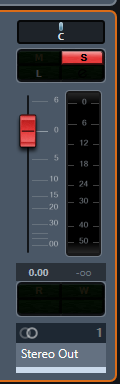
赤いフェーダーをよく見ると、つまみのすぐそばに「6,0,5,10・・・」と数字があります。
また黒いウィンドウ内にも「0,6,12,18・・・」と、数字が2つ縦に並んでいます。
ボリューム調整で見るのは右側の、黒いウィンドウの部分。
これはボリュームのdb(デシベル)値を表しており、実際の読み方で書くと「0db、マイナス6db、マイナス12db・・・」といった感じ。
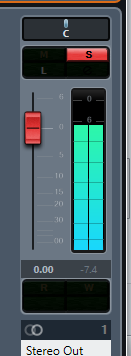
音を出すとこのように水色になり、リアルタイムのボリュームを目視することが出来ます。
良い音質のためにはこの値が重要!!
諸説ありますが私が気にしているのは3つ。
- ボリュームのピーク値が―6dbを超えない
- ナレーション等の声は―6db~―12db目安
- BGMは―30db~-24db目安
これらをクリアすれば違和感のないボリュームで音声を書き出すことが出来ます。
音声を収録後、なるべく上記3つの項目をクリアするよう音量編集しましょう。
ボリュームを調整するためには?
Cubaseに関わらず、音声編集ソフトでボリュームを調整する方法は3つあります。
①フェーダーで調整する
②トラック画面で調整する
③オーディオインターフェイスのゲインで調整する
詳しくは次の記事で、それぞれのボリュームの調整方法を書きますね!
まとめ
私も編集に関する知識が乏しいので(涙
なるべく専門用語を使わず「超初心者向き」と銘打って解説してみました。
分かりづらい箇所があればぜひコメント欄で教えてください。
それではまた次回の記事でお会いしましょう~!
宅録ナレーターの日良方かなでした🐣
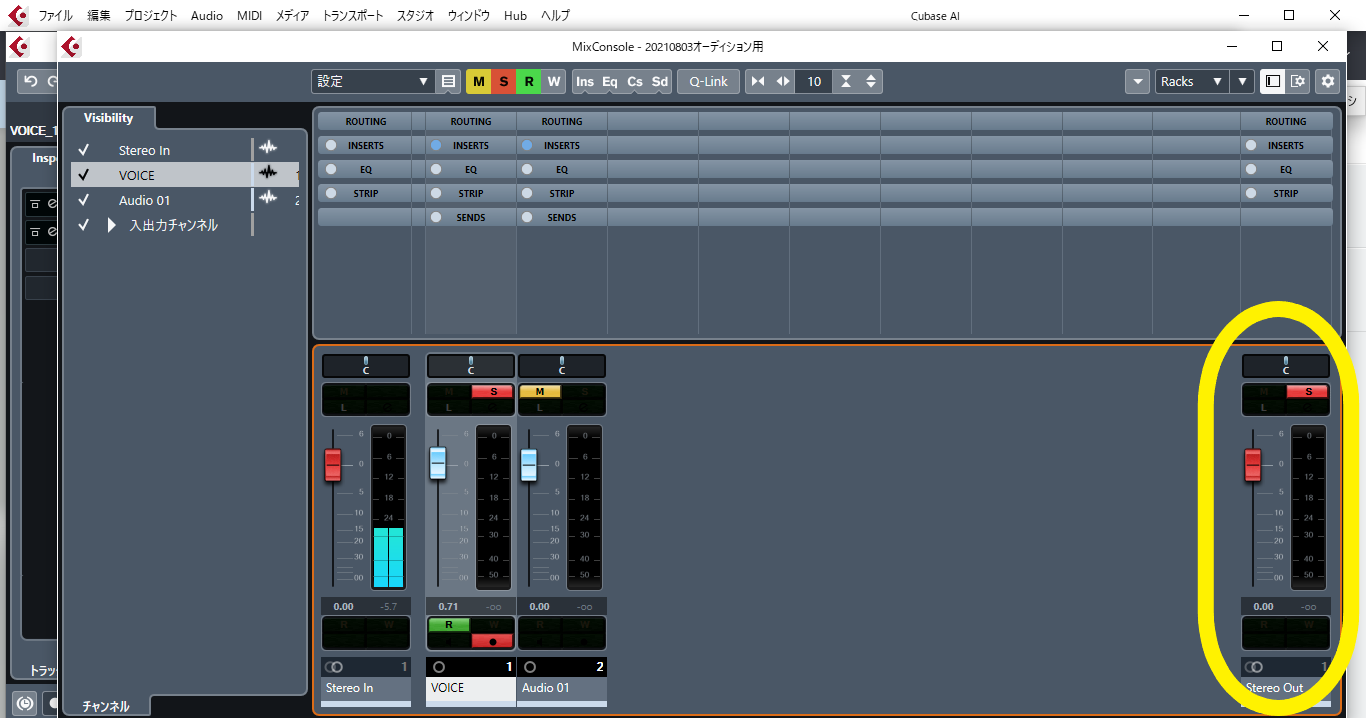


コメント